L’objectif de DC Control est de faciliter le processus de commande et le contrôle des activités promotionnelles. En tant que pharmacie, vous pouvez maintenant bénéficier de l’utilisation de notre application web mobile afin de commander et suivre l’état de vos activités publicitaires.
DC Control
L’application de suivi des emplacements publicitaires en pharmacie
Bienvenue sur la page d’accueil de votre nouvel assistant pour les activités promotionnelles « DC Control ». Fini les formulaires et les photos qui se perdent lors de l’envoi d’emails. Désormais vous pourrez suivre l'état de vos activités et la réception de votre matériel publicitaire dans une seule et même application.
En savoir plus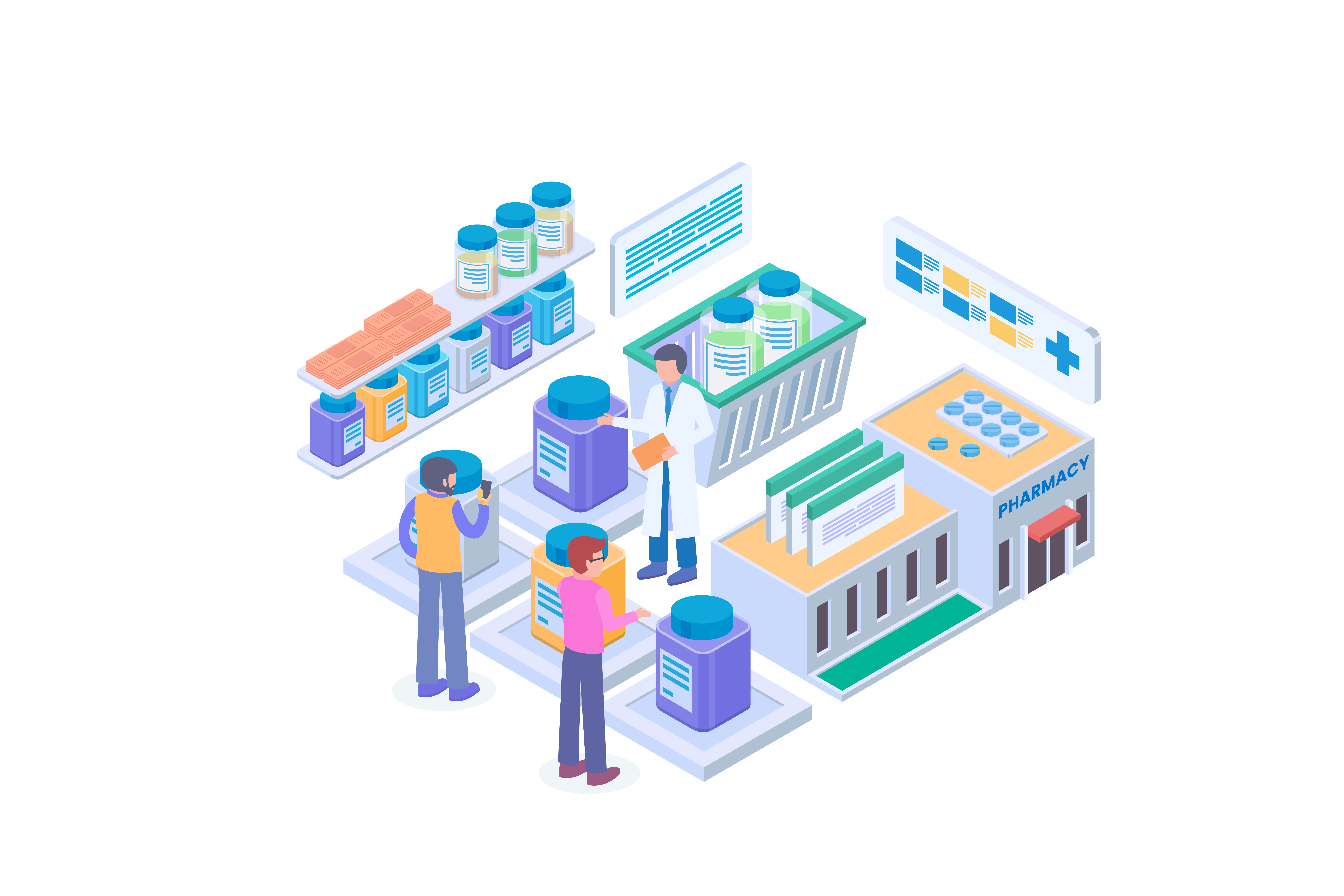
Comment ça fonctionne ?

Le guide utilisateur
- Création de mon profil
- Ajout d'éventuels autres utilisateurs
- Ajout raccourci application
- Sélection & validation des activités
- Confirmation de réception & photo
Création de mon profil
Se rendre sur la page start.dccontrol.ch puis cliquer sur le petit bonhomme en haut à droite.
Cette action vous redirige sur une page de connexion. Afin de paramétrer votre mot de passe cliquer sur « mot de passe oublié », cela vous enverra un lien par email à l’adresse principale de votre pharmacie (celle à laquelle vous avez reçu l’invitation à vous connecter).
Paramétrez votre mot de passe en cliquant sur le lien reçu par email et ensuite connectez-vous au compte à l’aide de votre email et du mot de passe défini.
Ajout d'éventuels autres utilisateurs
Depuis votre profil principal, vous avez la possibilité d’ajouter d’autres utilisateurs. Ceci a été prévu afin que tous les collaborateurs puissent accéder à l’application avec leur propre identifiant.
Ajout raccourci application
Se rendre sur la page start.dccontrol.ch puis cliquer sur le petit bonhomme en haut à droite.
IOS : Cette action vous redirige sur une page de connexion. Connectez-vous à l’aide de votre adresse e-mail ainsi que votre mot de passe. Une fois dessus cliquez sur le bouton du milieu en bas de l’écran et sélectionnez “Ajouter à l’écran d’accueil”. Renommez l’application en “DC Control”. Une fois validé, l’application apparaîtra comme une application standard sur votre écran.
ANDROID : Sur Google Chrome cette action vous redirige sur une page de connexion. Connectez-vous à l’aide de votre adresse e-mail ainsi que votre mot de passe. Cliquez sur le menu de paramètres en haut à droite et sur “Ajouter à l’écran d’accueil”. Renommez l’application en “DC Control”. Une fois validé, l’application apparaîtra comme une application standard sur votre écran.
Attention !!! : Ceci n’est pas une application native. Vous recevrez les notifications sur la cloche se trouvant dans l’application et dans votre adresse e-mail.
Apple
Android
Sélection & validation des activités
Une fois votre profil configuré, pensez à faire votre sélection de produits pour les activités de l’année. Ces sélections restent éditables jusqu’au moment de valider l’activité. DirectCare est notifié lors de la validation qui devra avoir lieu au plus un mois à l’avance.
Confirmation de réception & prise de photo
Une fois l’application installée, vous pouvez vous rendre sur une activité pour confirmer la réception du colis. Vous devez cliquer sur le bouton “Confirmer la livraison” puis le statut de l’activité passe en “Photo”. A partir de ce moment vous êtes invité à prendre une photo de l’activité. Pour les activités qui ne nécessitent pas d’envoi de colis, une fois la sélection confirmée et l’installation des produits terminées, vous pourrez directement prendre une photo sans passer par l’étape de confirmation de livraison.